
サイズ変更やモザイク加工などパソコンで初めて画像編集する初心者でも簡単に扱える無料の画像編集ソフトJTrim(ジェイトリム)をダウンロードして起動するまでを世界一分かりやすく丁寧に説明します。※インストール版は無くなったので現在はzip版のみです(インストールの手間がありません)。
このソフトは初心者に分かりやすい上に加工の種類もたくさんありますが決して複雑ではありません。スマホのアプリのようなキラキラした加工ではありませんが実用的なソフトです。
フリー画像編集ソフト”JTrim(ジェイトリム)”のダウンロード方法
私がブログの編集で使っているフリーの画像編集ソフト”JTrim(ジェイトリム)”のダウンロードの方法を説明します。”JTrim(ジェイトリム)”は2007年以降更新されていないソフトですがWindows10の現在も軽快に問題なくサクサク働くフリーソフトです、ロングベストセラー(無料だけど)で人気も高いと思いますが、それだけに公式サイトでダウンロードすることが大切です。
”JTrim(ジェイトリム)”は”WoodyBells”さんの作品です。
公式ホームページ(JTrimのページ)はこちらです。
WoodyBells JTrim(ジェイトリム)著作権者:WoodyBells
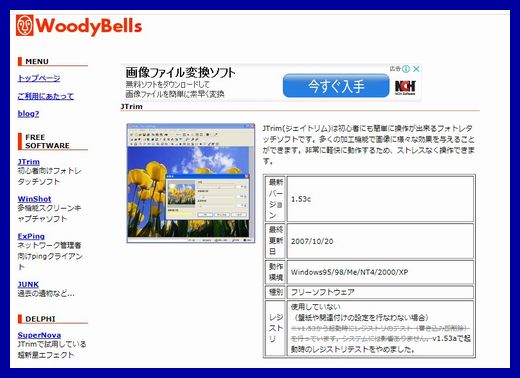
こちらのページの中ほどのDOWNLOADというところに、JTrim Version 1.53c(1214KB)と書かれたリンクがあるのでこちらをクリックします。
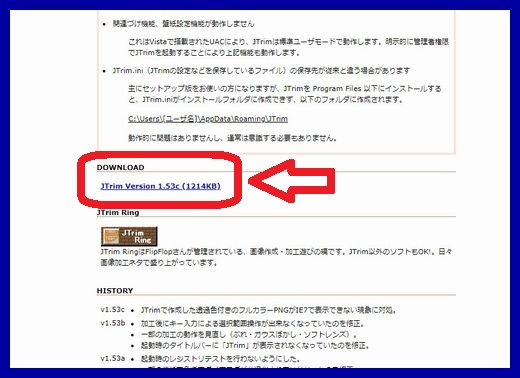
ファイルのダウンロード保存先が表示されます。私のPCの場合は最初に”ドキュメントライブラリ”が表示されますが好きなフォルダを選択して(最初はデスクトップに置いても使いやすいです)保存ボタンをクリックします。
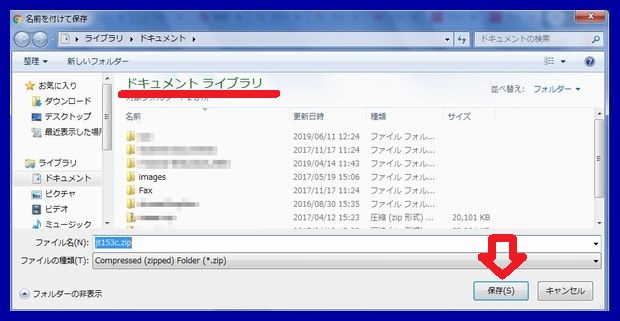
ダウンロードが終わると指定したフォルダにjt153c.zipという圧縮ファイルがダウンロードされています。
このファイルを右クリックして[すべて展開]を左クリックすると・・・
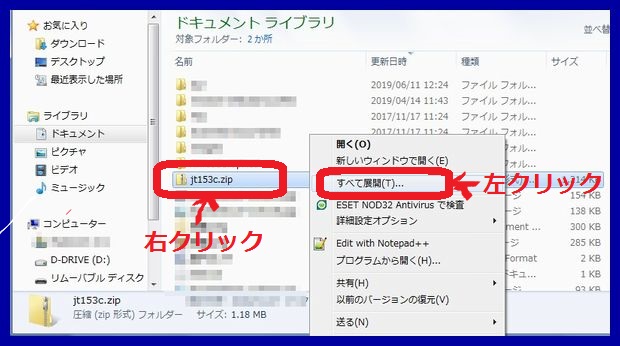
展開先を聞かれますが通常は同じフォルダ内に展開されるのでそのまま[展開]を左クリックしましょう。
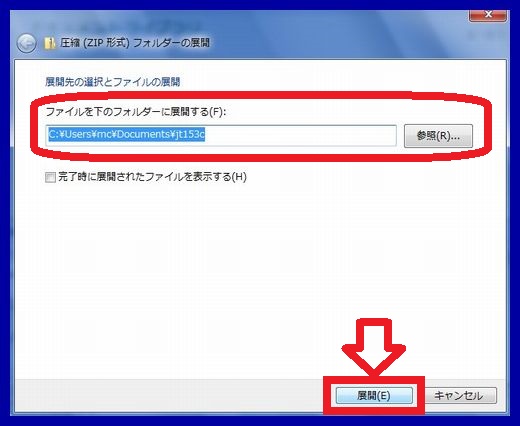
すると同じフォルダ内にzipファイルじゃない同じ名前のフォルダが出来ていればダウンロード完了です。
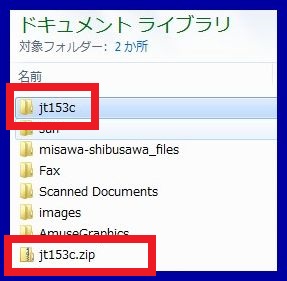
昔は圧縮ファイルを展開することを”解凍する”って言ってましたがいまも言うんでしょうか?
フリー画像編集ソフト”JTrim(ジェイトリム)”を起動する。
先ほど[展開]したファイルを開くと中にJTrim.exeと言うファイルがあるのでこれをダブルクリックすると。
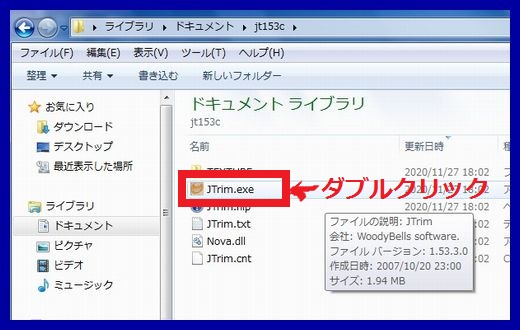
多分「セキュリティの警告」が表示されると思いますが、2007年から更新されていないソフトなので、その間に進化したセキュリティのシステムに引っかかっているだけなので[実行]をクリックするとソフトが起動します。
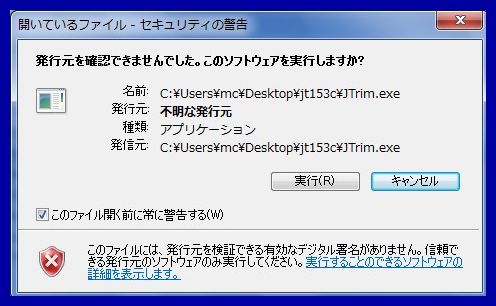
私は長年使っていますが何も問題ありません。
”JTrim(ジェイトリム)”が起動します。
画面が小さい時は右上の□をクリックして全画面表示にしましょう。
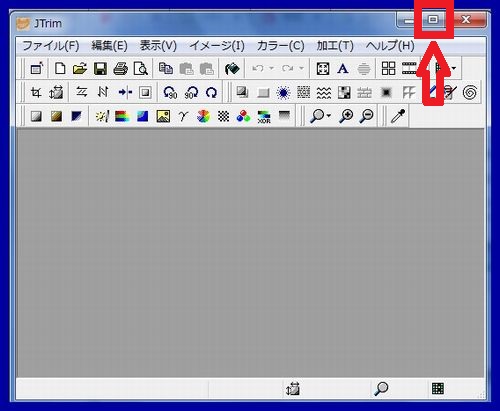
まとめ
本当は編集の方法まで説明しようと思いましたが、準備だけでけっこうな長さになってしまったのでJTrimの使い方は別記事に書きたいと思います。ブログを始めたばかりのころは、画像のサイズの変更方法もモザイクを掛ける方法(ブログを始めたらけっこう必要になった)も分からずにいましたが、このソフトでずいぶん救われました。とても簡単なので続いて編集の仕方を書いてみます。
最後までお読みいただきありがとうございました。
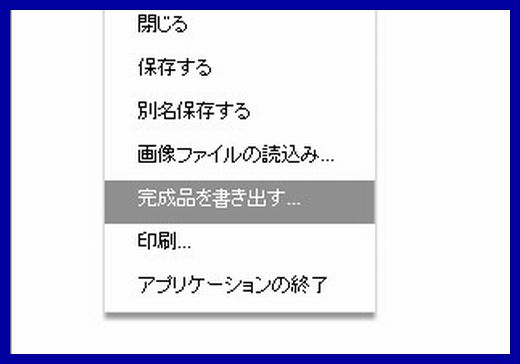
コメント